更新时间:2023-11-09
近期有用户在使用Edge浏览器时,老是遇到Edge浏览器一直重复打开网页的情况,这是人为的错误操作还是电脑中毒了?不免让人十分困扰,那么有没有什么方法可以解决呢?下面我们一起来看看小编带来的详细解决教程吧,希望可以帮到你哦。
1、进入edge浏览器,点击右上角的三个点。
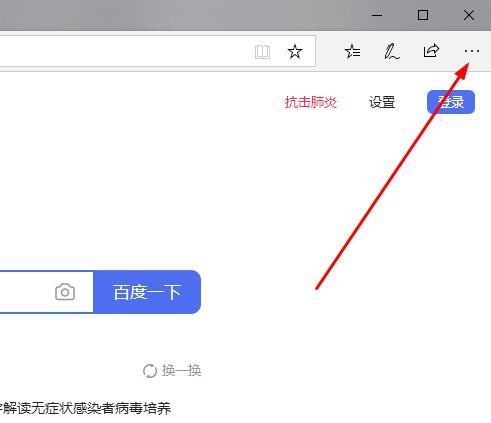
2、在任务栏中点击“设置”。
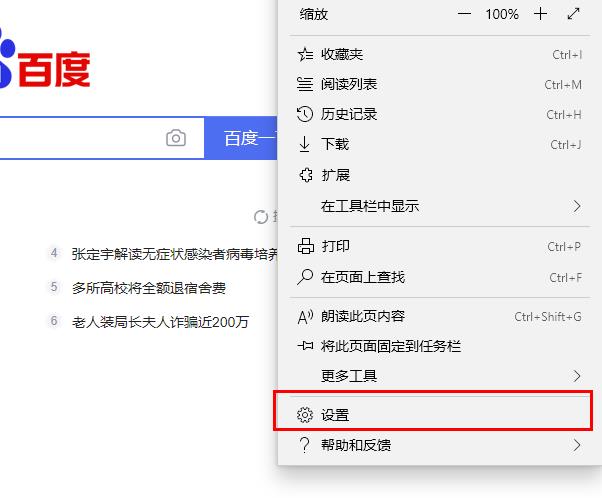
3、找到“Microsoft edge 打开方式”。
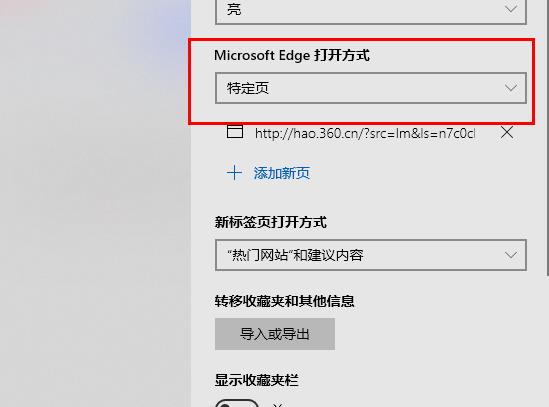
4、点击下拉,选择“起始页”。
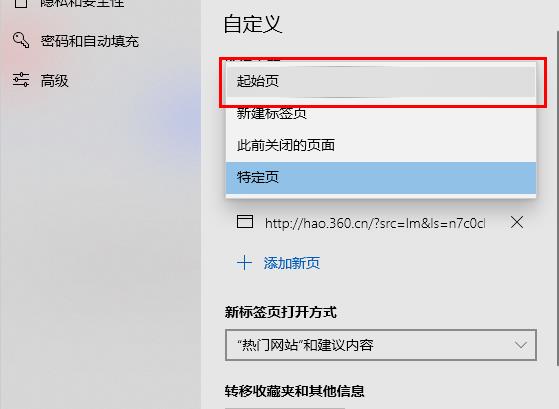
5、完成后重新启动浏览器即可解决问题。
最新文章
Edge浏览器一直重复打开网页的解决教程
2023-11-09联想台式电脑怎么重装系统Win7
2023-11-09Microsoft Store无法打开怎么办Microsoft Store无法打开的解决方法
2023-11-08Win11系统wifi间歇性断网怎么办Win11系统wifi间歇性断网的解决方法
2023-11-08Win11如何清理指定驱动器Win11清理指定驱动器的方法
2023-11-08Win10如何打开隐藏磁盘Win10打开隐藏磁盘的方法
2023-11-08如何使用PR单独删除音频PR单独删除音频的教程
2023-11-08Win11DirectX12旗舰版禁用了怎么解决
2023-11-08Adobe Flash Player已不再受支持怎么解决?
2023-11-08Adobe Flash Player弹窗怎么关闭
2023-11-08发表评论